Tutto quello che c’è da sapere sul software Orca Slicer

Sembra che l’attuale mercato della stampa 3D sia stato fortemente influenzato da Bambu Lab. Sui social network, nei forum di stampa e nelle fiere internazionali come Formnext, il produttore cinese è sulla bocca di tutti e molto ambito. La stampa 3D non può funzionare senza slicer che, grazie al G-CODE, traduce le istruzioni date alla stampante in un linguaggio comprensibile per lei. Sebbene Bambu Lab fornisca il ben noto software Bambu Studio, Orca Slicer è comunque un prodotto di punta dell’ecosistema Bambu Lab. Ma che dire della popolarità di Orca Slicer? Ne è all’altezza? L’entusiasmo della comunità della stampa 3D per questo software è giustificato? Scopri tutto nella nostra guida!
Orca Slicer è stato rilasciato per la prima volta nel luglio 2022 ed era inizialmente noto come Bambu Studio SoftFever. Questo perché Orca Slicer si basa su una scissione di Bambu Studio e PrusaSlicer, ed è stato sviluppato dall’utente di Bambu Lab SoftFever. Orca Slicer ha quindi anche molte funzioni dei modelli di slicer menzionati e contiene anche opzioni SuperSlicer, incluse le funzioni di calibrazione. È stato progettato per affrontare i limiti di Bambu Studio. Poiché Orca Slicer utilizza anche le funzioni di altri slicers, ne derivano importanti vantaggi per l’utente. Il portafoglio di strumenti è molto più interessante e ampliato e, dall’altro, Orca Slicer è un open-source e gratuito slicer per le stampanti FDM.
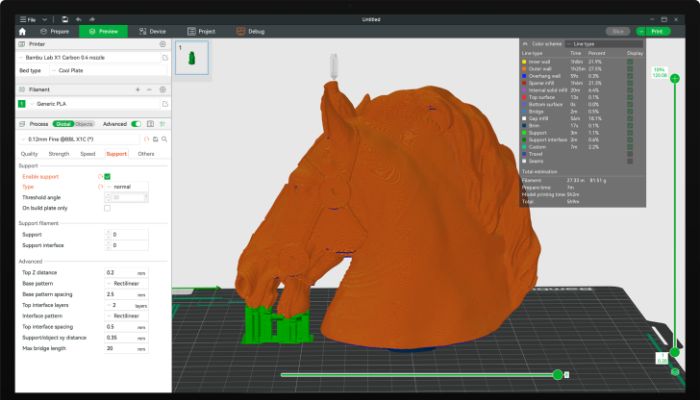
Orca Slicer si basa sulla facilità d’uso di Bambu Studio. (crediti foto: Bambu Lab)
A prima vista, Orca Slicer non è così diverso da Bambu Studio. Le differenze diventano evidenti solo durante l’uso avanzato. Dispone di una gamma di strumenti più ampia e di più funzioni, che diventano interessanti quando si mira deliberatamente a risultati di stampa migliori, più dettagliati. Nonostante la sua facilità d’uso, Orca Slicer consente di ottenere stampe di alta qualità. Inoltre, è possibile realizzare progetti più grandi con diversi lavori di stampa e il rilevamento AI dei difetti di stampa consente di evitare errori di stampa. Il slicer cerca automaticamente gli aggiornamenti, in modo che la versione più recente sia sempre disponibile e i suggerimenti per ogni strumento consentono un uso ancora più intuitivo e rapido delle varie funzioni per la regolazione fine delle stampe. Per un livello iniziale, Bambu Studio è sufficiente, per la stampa avanzata, lo slicer entra in gioco e sprigiona tutto il suo potenziale.
Installazione
Orca Slicer è compatibile con Windows, Linux e Mac. Su GitHub si trova sempre l’ultima versione di Orca Slicer, che può anche essere scaricata gratuitamente. Dopo l’installazione, la stampante può già essere configurata. La configurazione richiede solo quattro o cinque passaggi:
- Scelta della regione geografica: puoi scegliere tra Cina, Europa, Nord America, Asia e altri. La localizzazione riguarda essenzialmente solo le stampanti Bambu Lab.
- Scelta della stampante: Orca Slicer dispone già di molti profili di stampa configurati. Si può quindi utilizzare un profilo predefinito o creare il proprio profilo.
- Scelta dei filamenti: tra i filamenti compatibili troviamo PLA, ABS, TPU, PC, PETG, ASA, PA, PA-CF, PLA-CF e PVA. Sono preimpostate anche le impostazioni di stampa per ogni filamento.
- Installazione del plug-in Bambu Network: questo plug-in consente l’invio di lavori di stampa tramite WLAN, l’accesso remoto, lo streaming dal vivo dei lavori di stampa e la sincronizzazione dei dati utente. È particolarmente importante se si utilizza una stampante Bambu Lab. In caso contrario, gli utenti possono anche configurare Octoprint o altri servizi di gestione della stampa da remoto.
- Creazione di un conto Bambu Lab: questo passaggio è facoltativo e interessante per chi possiede una stampante Bambu Lab, in quanto è possibile controllare i lavori di stampa tramite l’applicazione mobile.
Una volta completate queste impostazioni, si accede direttamente alla schermata del slicer e si può testare il flusso di lavoro stesso e le funzioni di Orca Slicer. In “Nuovo progetto”, puoi caricare il tuo modello 3D e impostare da solo i parametri di stampa, materiale e slicer. Questo non è necessario se si utilizza un profilo di stampante predefinito, in cui le impostazioni dell’altezza del livello sono già predefinite. In alternativa, è possibile scegliere tra quattro preimpostazioni per impostare i parametri degli ugelli, con le opzioni Qualità, Forza, Velocità, Supporto e Altro. La qualità permette di regolare l’altezza e la larghezza delle linee, lo spessore delle pareti e il riempimento. L’area Velocità è dedicata ai valori di accelerazione, ritiro e velocità di stampa. L’area Supporto serve per regolare i rilievi e le soglie. Inoltre, c’è un’area con impostazioni miste, elencata sotto Altro. È possibile ottimizzare l’uscita del G-CODE, per esempio.
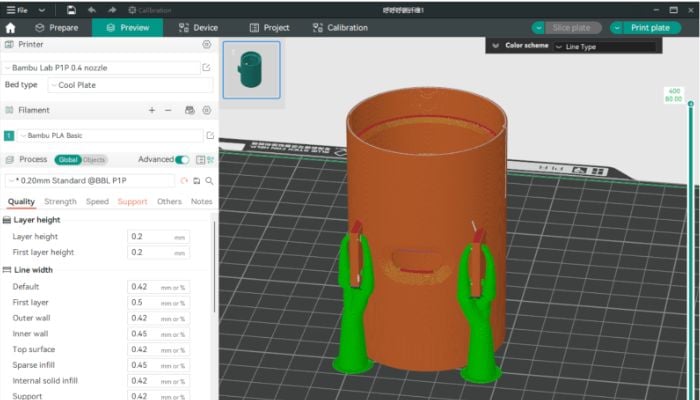
I profili di stampa predefiniti e la possibilità di configurare facilmente nuovi sono sicuramente alcuni dei vantaggi di Orca Slicer. Gli utenti apprezzano anche il fatto che la piattaforma di Bambu Studio sia di facile utilizzo e che ora possa essere utilizzata con altre stampanti. Sono anche in grado di eseguire il slicing multiplatter. Vediamo ora più da vicino le numerose funzioni di Orca Slicer.
Caratteristiche di Orca Slicer
Orca Slicer offre una gamma completa di strumenti per la stampa 3D avanzata. Per esempio Multi Plate, l’opzione che permette di aggiungere più piatti di stampa. In questo modo è possibile caricare e tagliare più parti per un progetto di stampa. Per ogni parte è possibile definire valori individuali per quanto riguarda la temperatura, il riempimento, i supporti e l’aderenza del piano di stampa. È anche possibile impostare la velocità di stampa del primo strato, che può essere utile per i lavori di stampa in più parti al fine di evitare danni a questo strato.
Alcune altre funzioni sono progettate per migliorare la qualità di stampa, come la modalità sandwich. Questa modalità interno-esterno-interno è una versione migliorata della modalità Delimitazioni esterne prima. La funzione delle pareti precise permette anche di perfezionare i lavori di stampa. In questo modo è possibile controllare il flusso durante la stampa delle due pareti, ottenendo una maggiore precisione, soprattutto quando si utilizzano materiali come l’ABS, che tendono a deformarsi (warping). Per evitare imperfezioni, la funzione Seam Gap è anche interessante perché riduce e interrompe il flusso di materiale appena prima della fine di uno strato. Un’altra funzione che permette di livellare le linee di saldatura è wipe on loops. Questo parametro viene attivato automaticamente e consente all’ugello di spostarsi leggermente verso l’interno quando un ciclo del livello è completato. Oltre a queste funzioni, è anche importante sottolineare che Orca Slicer offre un controllo remoto delle stampe.
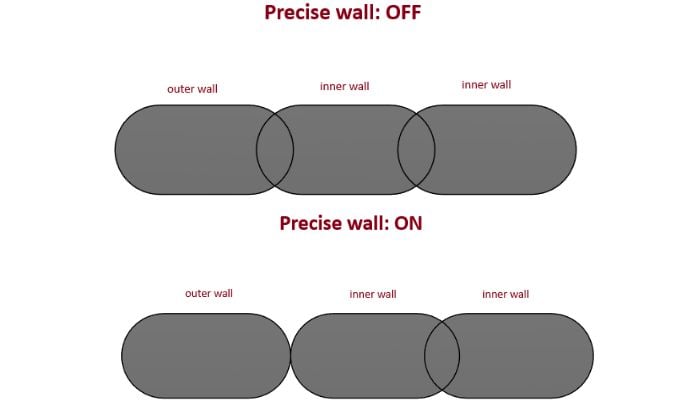
A seconda della complessità, lo slicing può richiedere un po’ di tempo, ma può essere visualizzato e verificato prima della stampa. Ci sono anche diverse possibilità per trasmettere il lavoro di stampa alla stampante. Si può esportare il file e trasferirlo su una scheda di memoria. Se la stampante utilizza Octoprint o Klipper, è possibile inviare il file direttamente da Orca Slicer alla stampante.
Nessuno slicer è perfetto e anche Orca Slicer ha dei limiti, errori e problemi. Tuttavia, il software cerca costantemente di correggere questi errori e di proporre nuovi aggiornamenti. Puoi scaricare l’ultima versione di Orca Slicer qui.
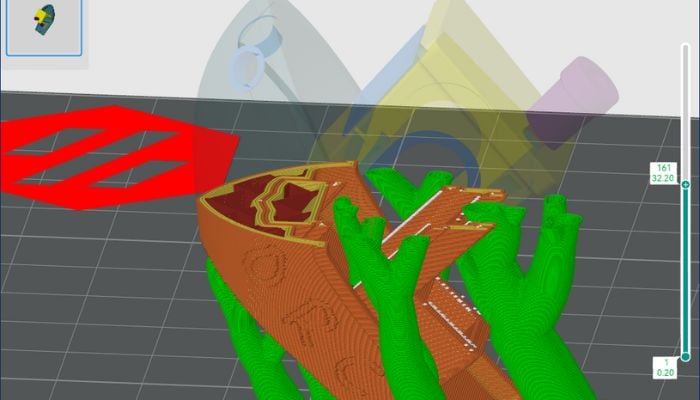
Utilizzi Orca Slicer? Lascia un commento sui nostri canali Facebook, LinkedIn e YouTube. Segui tutte le novità dal mondo della stampa 3D nella nostra Newsletter settimanale!
*Tutti i crediti fotografici: GitHub






